Remplaçant MobileMe, iCloud est un pack de services en ligne Apple. Comme pour Google, le compte permet au titulaire de gérer un certain nombre de fonctionnalités, dont la messagerie, le stockage de contenus ou l’agenda. La configuration dépend du type d’appareil. Si vous êtes l’heureux propriétaire d’un iPhone, iMac, iPad, même d’un PC, ces prochains éclairages pourront vous plaire.
Pour créer un compte iCloud sur mobile
Sur un iPhone, créer un compte iCloud reste assez simple. Vous devriez vous rendre dans les « Paramètres ». Appuyez sur le nom du propriétaire du téléphone qui s’affiche en haut. Choisissez « Mail » et une fenêtre contextuelle va apparaître. Rédigez une adresse email. Prenez bien le temps de décider d’un identifiant, vous ne pourrez plus jamais le modifier. Si vous avez trouvé ce qu’il vous faut, appuyez sur « Suivant » et « Terminé ». Sur un ordinateur Mac, la procédure demeure également la même. Passez par le menu Apple sur le coin supérieur gauche et « Préférences système ».
Choisir en fonction de la version de Mac
Sur macOS Catalina 10.15 et les versions ultérieures, l’identifiant est à modifier. Pour les autres supports, le chemin est légèrement différent puisqu’il prend le raccourci « iCloud ». Dans le « Menu », cochez « Mail » et saisissez l’adresse et continuez avec « OK ». Sur ordinateur comme sur mobile, seuls les noms encore disponibles sont autorisés. Dans le cas échant, un messager d’erreur apparaît. Sachez aussi que votre boîte email doit être manuellement activée. Comme à l’accoutumée, empruntez le chemin des « Paramètres ». En cas de problème, vous devriez envisager de vous déconnecter de DiCloud. Cette application n’est pas compatible avec la version officielle.
Pour une adresse mail incognito
Apple propose une manière d’envoyer des courriels sans décliner l’identité de l’expéditeur. Si cette option vous séduit, vous devez vous rendre dans le réglage des Alias. Vous avez la possibilité d’en détenir 3. Pour avoir une pseudo-adresse fonctionnelle, ouvrez iCloud.com depuis votre navigateur habituel. Il faudra par la suite vous connecter avec votre identifiant Apple. Sur l’interface, choisissez « Mail », « Paramètres » et « Préférences ». Sur l’onglet « Compte », optez pour « Ajouter un alias ». Décidez de ce qu’il vous faut comme identifiant. Il demeure inchangé. Vous devriez tout de même saisir un nom complet. Il apparaît dans le champ de l’expéditeur lorsque votre email est reçu. Ce subterfuge devrait être distingué du reste de votre compte iCloud. Appliquez un étiquetage à cet effet et finissez le travail avec « Terminé ».
Pour les possesseurs de PC
Les services en ligne d’Apple ne se limitent pas aux appareils estampillés d’une pomme croquée. Les possesseurs de PC pourront aussi l’utiliser. Cela dit, il leur faut créer un compte iCloud sur un mobile ou ordinateur avec un système d’exploitation OS ou iOS. La configuration peut se poursuivre sous Windows. Auparavant, il faudra télécharger l’application correspondante depuis Play Store. Pour Windows 10, il faut ouvrir le programme et saisir l’identifiant Apple ainsi que le mot de passe. L’activation des fonctionnalités se fait manuellement. Appuyez en dernier sur “Appliquer” lorsque vous avez terminé la configuration. Bonne chance !
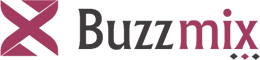








Ajouter un commentaire